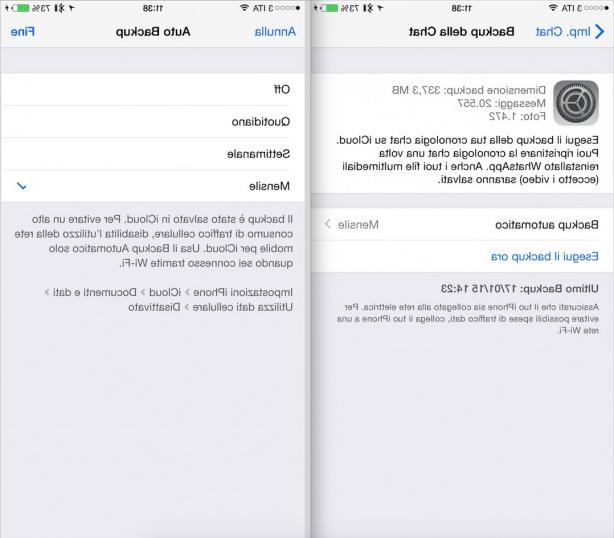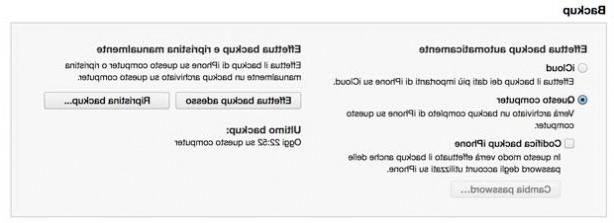Existe uma maneira de encontrar e excluir aplicativos não utilizados no iPhone para liberar espaço? O iOS integra uma maneira rápida e fácil de fazer isso. Vamos descobrir como neste guia.
Com o tempo, muitas vezes esquecemos que instalamos um aplicativo oculto agora quem sabe em qual pasta na casa do iPhone. Felizmente, existe uma maneira de encontrar esses aplicativos e liberar espaço em nosso dispositivo.
Leia também: Qual é o item “Outro” que ocupa espaço no iPhone
Encontre e exclua aplicativos antigos ou não utilizados há muito tempo
para descobrir quanto tempo você não usa um aplicativo:
- Vá para Configurações> Geral> iPhone Free Space.
- Aguarde alguns segundos e a lista de todos os aplicativos instalados aparecerá na parte inferior, com a data da última utilização e o espaço ocupado

A lista é mostrada com base no espaço ocupado de cada aplicativo, do maior ao menor. Além do nome do aplicativo, você também encontrará a data do último uso ou a palavra "Sem uso" se esse aplicativo tiver sido instalado, mas nunca usado até agora.

Graças a esta lista, você pode ter uma ideia de quais aplicativos excluir, tanto com base no espaço ocupado quanto, principalmente, com base em seu uso. Se você nunca usou um aplicativo específico instalado meses atrás, talvez deva excluí-lo ...
Excluir aplicativos não utilizados no iPhone
No mesmo menu em Geral> Espaço livre do iPhone, podemos excluir aplicativos individuais:
- Clique no aplicativo que você deseja excluir
- Selecione "Excluir aplicativo"

Dica: exclua aplicativos que não foram usados por pelo menos seis meses ou que nunca foram usados. Se você precisar de muito espaço, considere excluir aplicativos maiores, se não essenciais.
Ao excluir o aplicativo, você excluirá todos os dados e documentos relacionados no iPhone.
Alternativamente, você pode escolher a opção "Desinstalar aplicativo". Com essa escolha, você liberará o espaço de armazenamento usado pelo aplicativo, mantendo todos os dados e documentos relacionados no iPhone. Dessa forma, se o aplicativo ainda estiver disponível na App Store, você poderá instalá-lo novamente e todos os dados serão recuperados.
Exclusão automática de aplicativos não utilizados
Como mencionado no início, o iOS permite liberar espaço excluindo automaticamente aplicativos não utilizados:
- Vá para Configurações> Geral> iPhone Free Space.
- Clique em "Ativar" em Remover aplicativos que você não usa

A ativação desse recurso removerá todos os aplicativos que você não usa há muito tempo. Esta opção irá "desinstalar" o aplicativo, sem excluir dados e documentos que pode ser recuperado reinstalando o aplicativo. Remover aplicativos não utilizados também indica quanto espaço a opção liberará no seu iPhone.